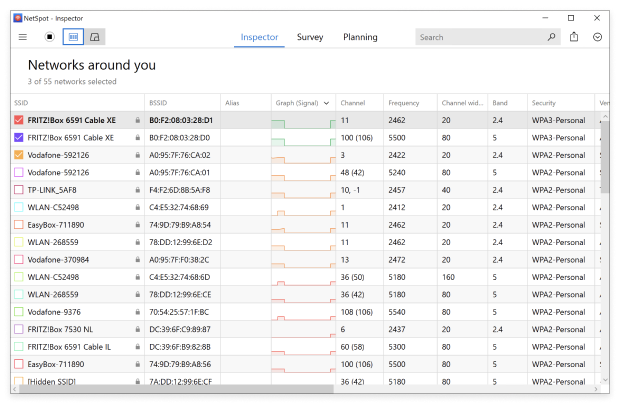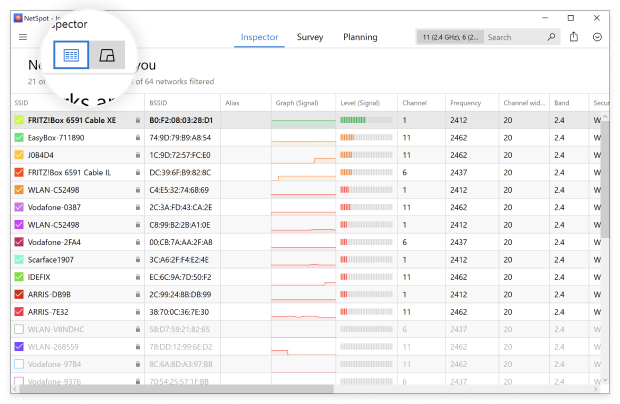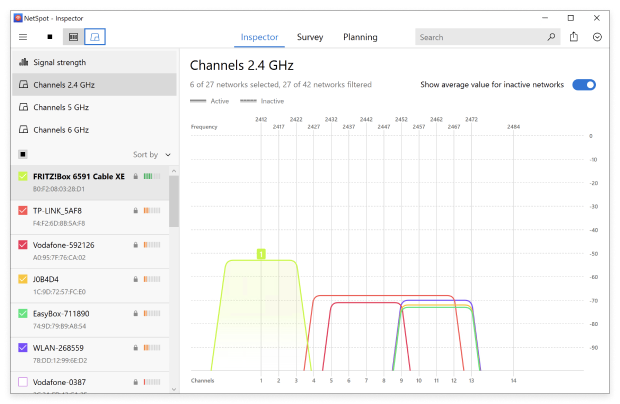如何设计WiFi网络?
WiFi网络设计的正确与否会在性能表现,信号强度,甚至是安全性上表现出极大的差异。
以下是您始终需要谨记的部分WiFi设计的最佳基础实践:
- 确定要覆盖的区域大小:在不知道要覆盖的区域大小的情况下,您无法准确确定究竟需要多少接入点。

- 考虑物理障碍物:无线信号会被各种物理障碍物吸收,从墙壁到大型家具,您需要在 WiFi 网络设计阶段进行考虑。

- 高估连接设备的数量:WiFi设备数量正在以惊人的速度增长,所以最好是要“高估”同时连接到网络的客户端的数量。

- 选择正确的WiFi网络类型:在某些情况下,有一个强力的WiFi路由器是最佳解决方案,尽管其他情形之下可能需要安装网状WiFi。

- 勘测无线环境: WiFi勘测能够为您揭示部署区域内有关其他网络的很多有用信息,而且您还可以用它来优化个别访问点的放置。